உள்ளடக்க அட்டவணை

எடிட்டோரியல் புதுப்பிப்பு: ஸ்பேஸ் லென்ஸ் அம்சம் அறிவிக்கப்பட்டது, இப்போது CleanMyMac X இன் ஒரு பகுதியாக உள்ளது.
CleanMyMac இன் பெரிய ரசிகர்கள் நாங்கள் இங்கே SoftwareHow இல் இருக்கிறோம். இது உங்கள் மேக்கை சுத்தமாகவும், மெலிந்ததாகவும், புதியது போல் இயங்க வைக்கும். நாங்கள் இதற்கு இரண்டு சாதகமான மதிப்புரைகளை வழங்கியுள்ளோம் (சமீபத்திய CleanMyMac X மற்றும் பழைய பதிப்பு CleanMyMac 3), மேலும் எட்டு போட்டியிடும் பயன்பாடுகளை மதிப்பாய்வு செய்த பிறகு, சிறந்த மேக் கிளீனிங் மென்பொருள் என்று பெயரிட்டுள்ளோம். மேலும் ஒரு சக்திவாய்ந்த புதிய அம்சத்தின் அறிமுகத்துடன், CleanMyMac X இன்னும் சிறப்பாக வர உள்ளது.
Space Lens என்பது ஒரு அம்சம், “எனது இயக்கி ஏன் நிரம்பியுள்ளது? ” அதிக இடத்தை எடுத்துக் கொள்ளும் கோப்புகள் மற்றும் கோப்புறைகளை அடையாளம் காண இது உதவுகிறது, மேலும் தேவையில்லாதவற்றை நீக்கவும், உங்கள் அடுத்த திட்டத்திற்கு இடமளிக்கவும் வாய்ப்பளிக்கிறது. இந்த மதிப்பாய்வில், ஸ்பேஸ் லென்ஸ், அது எப்படி வேலை செய்கிறது, அது மதிப்புக்குரியதா என்பதை ஆராய்வோம்.
ஸ்பேஸ் லென்ஸ் என்றால் என்ன?
MacPaw இன் படி, ஸ்பேஸ் லென்ஸ் உங்கள் கோப்புறைகள் மற்றும் கோப்புகளின் காட்சி அளவு ஒப்பீட்டைப் பெற உங்களை அனுமதிக்கிறது:
- உடனடி அளவு மேலோட்டம் : உலாவும் அதிக இடத்தை எடுத்துக்கொள்வதைக் காணும்போது சேமிப்பகம்.
- விரைவாக முடிவெடுக்கும் : நீங்கள் அகற்ற நினைக்கும் அளவைச் சரிபார்க்க நேரத்தை வீணடிக்க வேண்டாம்.
வேறு வார்த்தைகளில் கூறுவதானால், தேவையில்லாத கோப்புகளை நீக்குவதன் மூலம் உங்கள் இயக்ககத்தில் சிறிது இடத்தை விடுவிக்க வேண்டும் என்றால், ஸ்பேஸ் லென்ஸ் விரைவாகக் கண்டறிய உங்களை அனுமதிக்கும்.வேறுபாடு.

இது ஒரு காட்சி வழியில், வட்டங்கள் மற்றும் வண்ணங்களைப் பயன்படுத்தி, விரிவான பட்டியலைப் பயன்படுத்துகிறது. திட வட்டங்கள் கோப்புறைகள், வெற்று வட்டங்கள் கோப்புகள் மற்றும் வட்டத்தின் அளவு நுகரப்படும் வட்டு இடத்தின் அளவை பிரதிபலிக்கிறது. ஒரு வட்டத்தில் இருமுறை கிளிக் செய்வதன் மூலம், அந்தக் கோப்புறைக்குள் உங்களை அழைத்துச் செல்லும், அங்கு கோப்புகள் மற்றும் துணைக் கோப்புறைகளைக் குறிக்கும் வட்டங்களின் தொகுப்பைக் காண்பீர்கள்.
கோட்பாட்டளவில் இவை அனைத்தும் நேரடியானவை. எனக்காகத் தெரிந்துகொள்வதற்காக அதை ஒரு சுழலுக்காக எடுக்க ஆர்வமாக இருந்தேன்.
எனது டெஸ்ட் டிரைவ்
நான் CleanMyMac X ஐத் திறந்து இடதுபுறத்தில் உள்ள மெனுவில் உள்ள Space Lensக்கு வழிசெலுத்தினேன். நான் 4.3.0b1 பீட்டாவின் சோதனைப் பதிப்பைப் பயன்படுத்துகிறேன். அதனால் நான் ஸ்பேஸ் லென்ஸின் இறுதிப் பதிப்பைச் சோதிக்கவில்லை, ஆனால் ஆரம்பகால பொது பீட்டாவைச் சோதிக்கிறேன். முடிவுகளை எடுக்கும்போது நான் அதை அனுமதிக்க வேண்டும்.
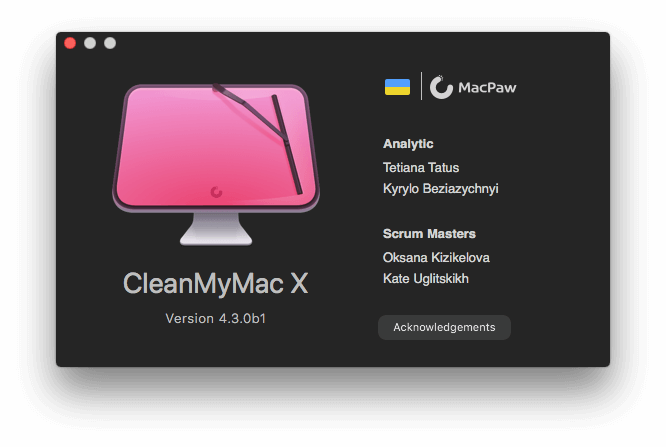
எனது iMac 12GB RAM ஐக் கொண்டுள்ளது மற்றும் macOS High Sierra ஐ இயக்குகிறது, மேலும் 691GB டேட்டாவுடன் 1TB ஸ்பின்னிங் ஹார்ட் டிரைவைக் கொண்டுள்ளது. Scan பட்டனைக் கிளிக் செய்தேன்.

Space Lens ஆனது எனது விண்வெளி வரைபடத்தை உருவாக்க நீண்ட 43 நிமிடங்கள் எடுத்தது. SSDகள் மற்றும் சிறிய டிரைவ்களில் ஸ்கேன் வேகமாக இருக்க வேண்டும், மேலும் அம்சம் பீட்டாவில் இல்லாத நேரத்தில் செயல்திறன் மேம்படும் என்று நான் கற்பனை செய்கிறேன்.
உண்மையில், முன்னேற்றம் காட்டி பத்து நிமிடங்களில் கிட்டத்தட்ட 100% ஆக இருந்தது, ஆனால் முன்னேற்றம் அதன் பிறகு கணிசமாக குறைந்துள்ளது. ஆரம்பத்தில் 691ஜிபி மட்டுமே இருப்பதாகப் புகாரளித்தாலும், ஆப்ஸ் 740ஜிபிக்கு மேல் ஸ்கேன் செய்தது. மேலும், ஸ்கேன் செய்யும் போது வட்டு அணுகல் தடைபட்டது. யுலிஸஸ் ஒரு காலக்கெடுவை அறிவித்தார்சேமிக்க முயற்சிக்கும் போது, ஸ்கிரீன்ஷாட்கள் எனது டெஸ்க்டாப்பில் தோன்றுவதற்கு குறைந்தது அரை நிமிடமாவது ஆகும்.

ஸ்கேன் முடிந்ததும் மீண்டும் வட்டில் சேமிப்பது நன்றாக இருந்தது, மேலும் எனது வட்டு இடம் எப்படி இருக்கிறது என்ற அறிக்கை. பயன்படுத்தப்பட்டது காட்டப்பட்டது. இடதுபுறத்தில் அனைத்து கோப்புகள் மற்றும் கோப்புறைகளின் பட்டியல் உள்ளது மற்றும் வலதுபுறத்தில் ஒரு கவர்ச்சிகரமான விளக்கப்படம் உள்ளது, இது எந்த கோப்புகள் மற்றும் கோப்புறைகள் அதிக இடத்தை எடுத்துக்கொள்கின்றன என்பதைப் பார்ப்பதை எளிதாக்குகிறது.

பயனர்கள் கோப்புறை இதுவரை பெரியது, எனவே மேலும் ஆராய இருமுறை கிளிக் செய்கிறேன். இந்தக் கம்ப்யூட்டரைப் பயன்படுத்தும் ஒரே நபர் நான்தான், எனவே எனது சொந்த கோப்புறையில் இருமுறை கிளிக் செய்கிறேன்.

இப்போது எனது அதிக இடம் எங்கே போய்விட்டது என்பதை என்னால் பார்க்க முடிகிறது: இசை மற்றும் படங்கள். ஆச்சரியப்படுவதற்கில்லை!
ஆனால் அவர்கள் எவ்வளவு இடத்தைப் பயன்படுத்துகிறார்கள் என்பது எனக்கு ஆச்சரியமாக இருக்கிறது. நான் ஒரு ஆப்பிள் மியூசிக் சந்தாதாரர் - எனது டிரைவில் கிட்டத்தட்ட 400ஜிபி இசையை எப்படி வைத்திருக்க முடியும்? எனது புகைப்படங்கள் நூலகத்தில் உண்மையில் 107GB படங்கள் உள்ளதா? CleanMyMac இன் இலவசப் பதிப்பு என்னை ஆழமாக ஆராய அனுமதிக்காது, எனவே ஒவ்வொரு கோப்புறையிலும் வலது கிளிக் செய்து அவற்றை Finder இல் திறக்கிறேன்.

என்னிடம் நூலகங்களின் நகல் நகல் உள்ளது! எனது இசை கோப்புறையில் இரண்டு iTunes நூலகங்கள் உள்ளன: ஒன்று 185GB அளவு, கடைசியாக 2014 இல் அணுகப்பட்டது, மற்றொன்று 210GB மற்றும் கடைசியாக இன்று அணுகப்பட்டது. பழையது போகலாம். படங்கள் கோப்புறையிலும் அதே: 2015 இல் எனது புகைப்படங்களை புதிய புகைப்படங்கள் பயன்பாட்டிற்கு மாற்றியபோது, பழைய iPhotos நூலகம் எனது வன்வட்டில் விடப்பட்டது. இவற்றை நான் நீக்கும் முன்நூலகங்களை நான் ஒரு காப்பு இயக்ககத்திற்கு நகலெடுக்கிறேன். நான் 234GB ஐ விடுவிக்கிறேன், இது எனது டிரைவின் திறனில் கிட்டத்தட்ட கால் பங்காகும்!
நான் மேலும் ஆராயும்போது, மேலும் சில ஆச்சரியங்களைச் சந்திக்கிறேன். முதலாவது "Google இயக்ககம்" கோப்புறை 31ஜிபிக்கு மேல் எடுக்கும். சில ஆண்டுகளுக்கு முன்பு நான் அதை டிராப்பாக்ஸ் மாற்றாகப் பயன்படுத்துவதைப் பயன்படுத்தினேன், ஆனால் பயன்பாட்டைப் பயன்படுத்துவதை நிறுத்திவிட்டேன், மீதமுள்ள கோப்புறை எவ்வளவு இடத்தைப் பயன்படுத்துகிறது என்பதை உணரவில்லை. இன்னொரு 31ஜிபி சேமிப்பது மொத்தமாக 265ஜிபியை விடுவிக்கும்.
எனது இறுதி ஆச்சரியம் என்னவென்றால், "iDrive பதிவிறக்கங்கள்" என்ற கோப்புறையை 3.55 ஜிபி எடுக்கும். பயன்பாட்டை சரியாக நிறுவல் நீக்கிய பிறகு, தொடர்புடைய எல்லா கோப்புகளும் போய்விட்டன என்று கருதினேன். ஆனால் நான் பயன்பாட்டைச் சோதித்தபோது அந்தத் தரவை மேகக்கணியில் இருந்து எனது இயக்ககத்தில் மீட்டெடுத்தேன் என்பதை மறந்துவிட்டேன்.

உடனடியாக அதை நீக்கிவிடுவேன். நான் ஃபைண்டரில் வலது கிளிக் செய்து கோப்புறையைத் திறக்கிறேன். அங்கிருந்து நான் அதை குப்பைக்கு இழுக்கிறேன். இப்போது மொத்தம் 268ஜிபி சேமிக்கப்பட்டது . இது மிகப்பெரியது—எனது தரவுகளில் இது 39%!
மேலும் இந்தப் பயன்பாடு ஏன் மிகவும் பயனுள்ளதாக இருக்கிறது என்பதை மிகச்சரியாக விளக்குகிறது. ஜிகாபைட் டேட்டா போய்விட்டது என்றும், அவை தேவையில்லாமல் என் டிரைவில் இடத்தை எடுத்துக்கொள்கின்றன என்றும் நான் கருதினேன். நான் உணர்ந்து கொள்வதற்கு முன்பே அவர்கள் அங்கே பல வருடங்கள் இருந்திருக்கலாம். ஆனால் நான் ஸ்பேஸ் லென்ஸை இயக்கியதால் அவை இன்று இல்லாமல் போய்விட்டன.
அதை எப்படிப் பெறுவது?
கடந்த சில வருடங்களில் எனது தரவுச் சேமிப்பகப் பழக்கங்கள் எவ்வளவு மந்தமானதாக மாறியது என்று எனக்கு ஆச்சரியமாக இருக்கிறது. ஸ்பேஸ் லென்ஸைப் புரிந்துகொள்வது எவ்வளவு எளிது என்பதையும், எவ்வளவு விரைவாக அது எனக்கு அனுமதித்தது என்பதையும் நான் பாராட்டுகிறேன்எனது டிரைவில் வீணான இடத்தை அடையாளம் காணவும். உங்கள் டிரைவிலும் இதைச் செய்ய விரும்பினால், நான் அதை பரிந்துரைக்கிறேன். இது CleanMyMac X இன் புதிய பதிப்பில் கிடைக்கும், இது மார்ச் மாத இறுதியில் அல்லது ஏப்ரல் 2019 இல் கிடைக்கும்.
அல்லது இன்றே பொது பீட்டாவைச் சோதிக்கலாம். பீட்டா மென்பொருளில் சோதனை அம்சங்கள் இருக்கலாம், நிலையற்றதாக மாறலாம் அல்லது தரவு இழப்பை ஏற்படுத்தலாம், எனவே உங்கள் சொந்த ஆபத்தில் அதைப் பயன்படுத்தவும். குறிப்பிட்டுள்ளபடி, நான் சில சிறிய சிக்கல்களை எதிர்கொண்டேன், அவற்றை MacPaw ஆதரவில் அனுப்பியுள்ளேன்.
நீங்கள் பீட்டாவை முயற்சிக்க விரும்பினால், பின்வருவனவற்றைச் செய்யவும்:
- மெனுவிலிருந்து , CleanMyMac / Preferences என்பதைத் தேர்ந்தெடுக்கவும்
- புதுப்பிப்புகள் ஐகானைக் கிளிக் செய்யவும்
- “பீட்டா பதிப்புகளைப் புதுப்பிக்க சலுகை” என்பதைச் சரிபார்க்கவும்
- “புதுப்பிப்புகளைச் சரிபார்க்கவும்” பொத்தானைக் கிளிக் செய்யவும்.

புதுப்பிப்பைப் பதிவிறக்கவும், ஆப்ஸ் தானாகவே மறுதொடக்கம் செய்யப்படும். உங்கள் Mac இன் பிரதான இயக்ககத்தில் சேமிப்பிடத்தை காலியாக்குவதற்கான வழிகளைக் கண்டறியத் தொடங்கலாம். நீங்கள் எத்தனை ஜிகாபைட்களை சேமித்தீர்கள்?

